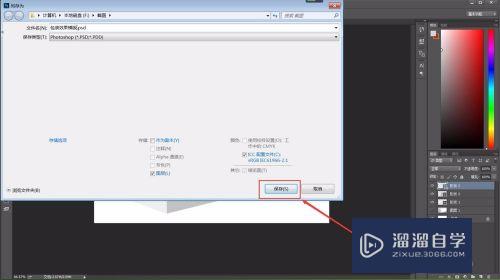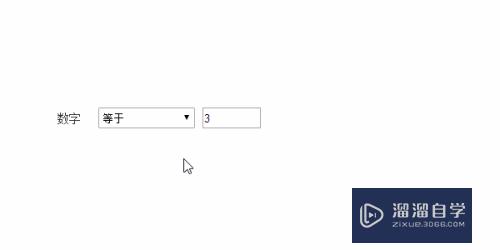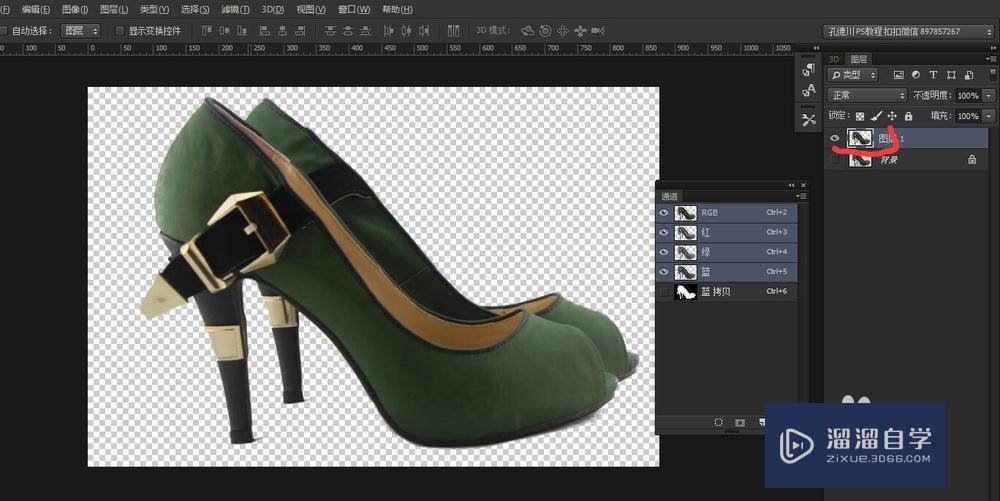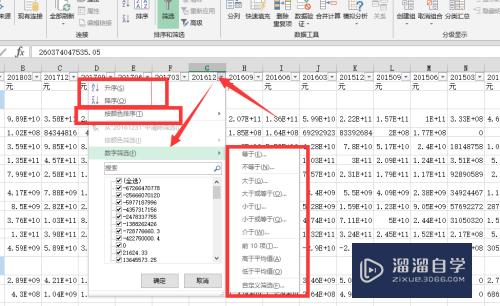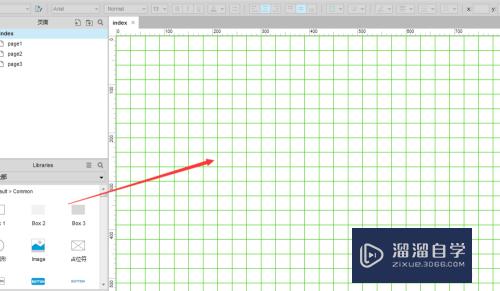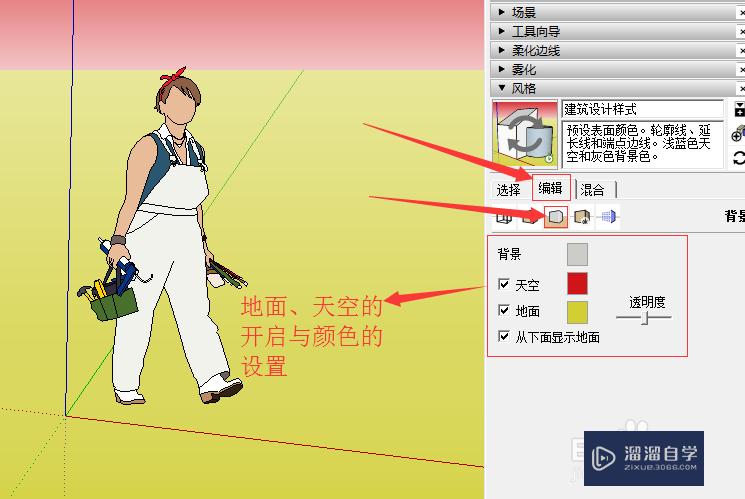C4D如何制作简单的融解动画(c4d溶解动画)优质
C4D软件主要用于三维设计和动画。并且软件易学。易上手。拥有电影级别的视觉表达功能。很多动画效果我们都需要学会操作。今天来分享C4D如何制作简单的融解动画。帮助大家快速上手。
工具/软件
硬件型号:华硕(ASUS)S500
系统版本:Windows7
所需软件:C4D R21
方法/步骤
第1步
打开C4D软件。在透视图中创建一个立方体模型。设置各方向的分段数为24。

第2步
给立方体模型添加一个融解修改器。

第3步
设置融解半径为20厘米。

第4步
然后在第一帧处插入一个关键帧。融解强度参数为0%。

第5步
在第70帧处插入第二个关键帧。把融解强度参数改为100%。

第6步
播放动画就可以实现立方体的简单融解效果了。

以上关于“C4D如何制作简单的融解动画(c4d溶解动画)”的内容小渲今天就介绍到这里。希望这篇文章能够帮助到小伙伴们解决问题。如果觉得教程不详细的话。可以在本站搜索相关的教程学习哦!
更多精选教程文章推荐
以上是由资深渲染大师 小渲 整理编辑的,如果觉得对你有帮助,可以收藏或分享给身边的人
本文标题:C4D如何制作简单的融解动画(c4d溶解动画)
本文地址:http://www.hszkedu.com/61382.html ,转载请注明来源:云渲染教程网
友情提示:本站内容均为网友发布,并不代表本站立场,如果本站的信息无意侵犯了您的版权,请联系我们及时处理,分享目的仅供大家学习与参考,不代表云渲染农场的立场!
本文地址:http://www.hszkedu.com/61382.html ,转载请注明来源:云渲染教程网
友情提示:本站内容均为网友发布,并不代表本站立场,如果本站的信息无意侵犯了您的版权,请联系我们及时处理,分享目的仅供大家学习与参考,不代表云渲染农场的立场!